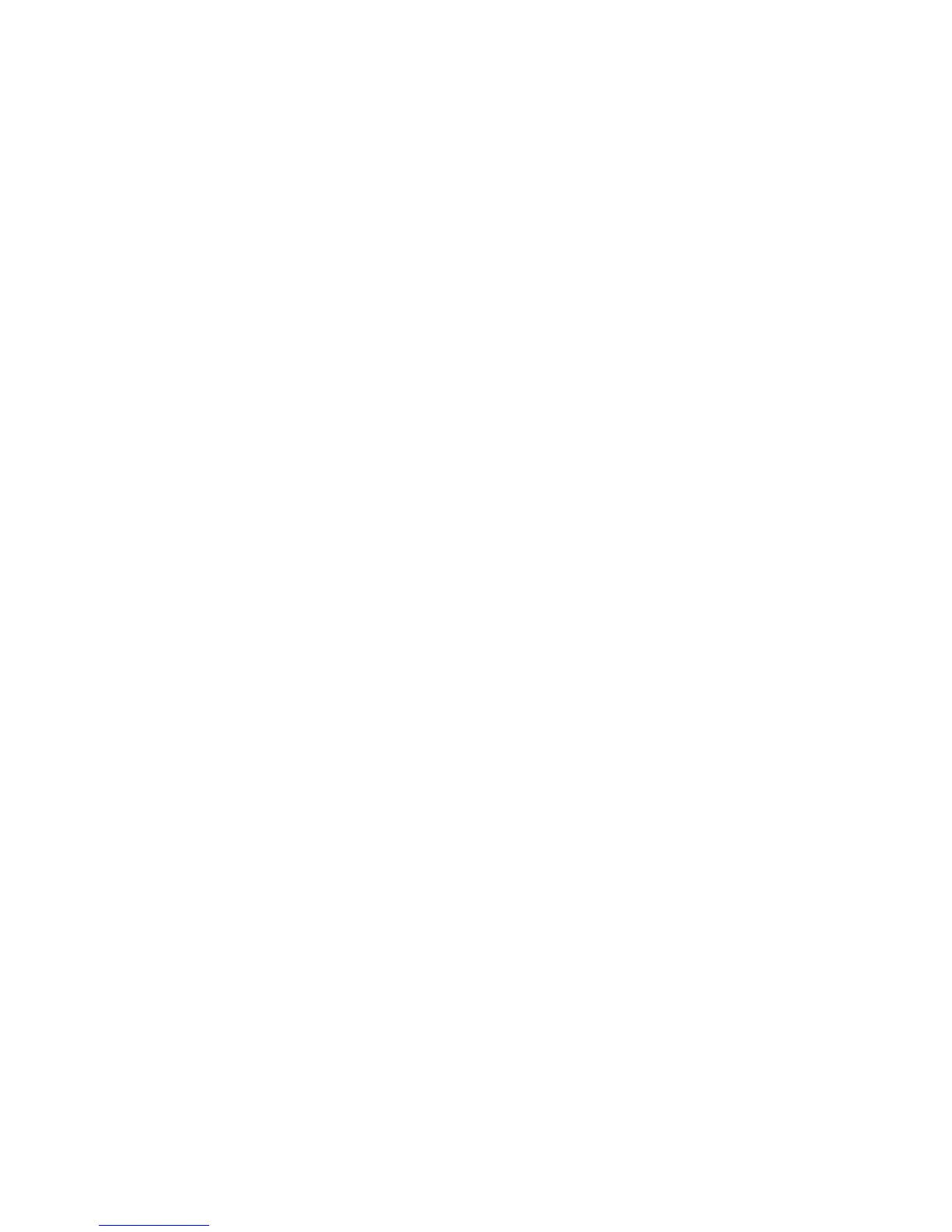AchtungbeimFestlegenvonKennwörtern
•MerkenSiesichdieKennwörter.WennSiedasAdministratorkennwortoderdasFestplattenkennwort
vergessen,kanndiesesKennwortdurchLenovonichtzurückgesetztwerden.MöglicherweisemüssenSie
danndieSystemplatineoderdasFestplattenlaufwerkaustauschen.
ThinkPadregistrieren
•RegistrierenSieIhreThinkPad-ProduktebeiLenovo(InformationenhierzuerhaltenSieauffolgender
Webseite:http://www.lenovo.com/register).DadurchkannimFalleeinesDiebstahlsoderVerlustesdes
ThinkPadsdieWiederbeschaffungdesThinkPadsvereinfachtwerden.DurchdieRegistrierungdes
ComputerskönnenSievonLenovoauchübermöglichetechnischeInformationenundErweiterungen
informiertwerden.
FührenSiekeineÄnderungenamComputerdurch
•LassenSiedenThinkPadnurvonautorisiertemFachpersonalreparieren.
•FührenSiekeineÄnderungenandenVerriegelungendesLCD-BildschirmsdurchundklebenSiediese
nichtmitKlebebandzu.
AußenseitedesComputersreinigen
SiesolltendenComputerinregelmäßigenAbständenreinigen.BeachtenSiehierbeiFolgendes:
1.MischenSieWassermiteinemsanftenReinigungsmittel(verwendenSiekeineReinigungsmittel,die
ScheuerpulveroderätzendeChemikalienenthalten,wiez.B.SäureoderalkalischeStoffe).Verwenden
SiefünfTeileWasserundeinenTeilReinigungsmittel.
2.BefeuchtenSieeinenSchwammodereinSchwammtuchmitdemverdünntenReinigungsmittel.
3.DrückenSiedenSchwammoderdasTuchsogutwiemöglichaus.
4.WischenSiedieAußenseitedesComputersmitdemSchwammmitkreisendenBewegungenab.
AchtenSiedarauf,dasskeineFlüssigkeitausdemSchwammaufdenComputertropft.
5.WischenSiedieOberächeab,umdasReinigungsmittelzuentfernen.
6.SpülenSiedenSchwammunterklaremießendemWasseraus.
7.WischenSiedieAußenseitedesComputersmitdemsauberenSchwammab.
8.WischenSiedenComputeranschließendmiteinemtrockenen,weichen,fusselfreienTuchab.
9.WartenSie,bisdieAußenseitedesComputersvollständiggetrocknetist,undentfernenSieggf.
FusselvonderOberäche.
Computertastaturreinigen
1.BefeuchtenSieeinweiches,sauberesTuchmitIsopropylalkohol(Reinigungsalkohol).
2.ReibenSiedieeinzelnenTastenmitdemTuchsauber.ReibenSiedieTasteneinzelnsauber.WennSie
mehrereTastensauberreiben,verhaktsichdasTuchmöglicherweiseaneineranderenTasteundSie
beschädigendieTaste.StellenSiesicher,dasskeineFlüssigkeitaufoderzwischendieTastentropft.
3.LassenSiedieTastaturtrocknen.
4.WennSieKrümeloderStaubzwischendenTastenentfernenmöchten,könnenSieeinen
KameralinsenblasebalgundeinefeineBürsteodereinenHaartrocknermiteinemKaltluftgebläse
verwenden.
Anmerkung:SprühenSiekeineReinigungsüssigkeitdirektaufdenBildschirmoderaufdieTastatur.
LCD-Bildschirmreinigen
1.WischenSiedenBildschirmvorsichtigmiteinemtrockenen,weichen,fusselfreienTuchab.Wennauf
demBildschirmeineVerfärbungähnlicheinemKratzerauftritt,wurdediesemöglicherweisedurchden
Kapitel9.Fehlervermeidung133
